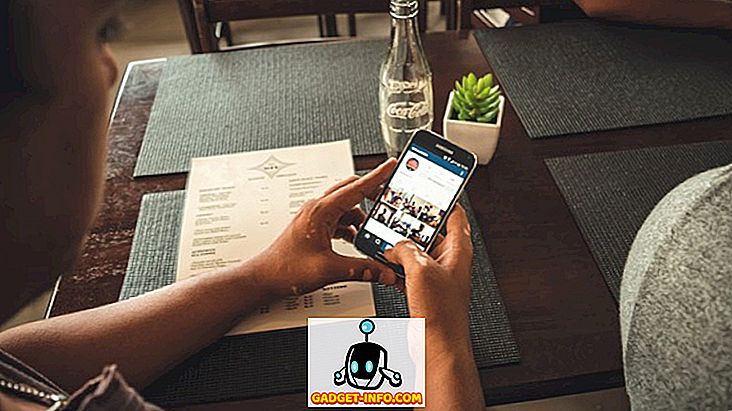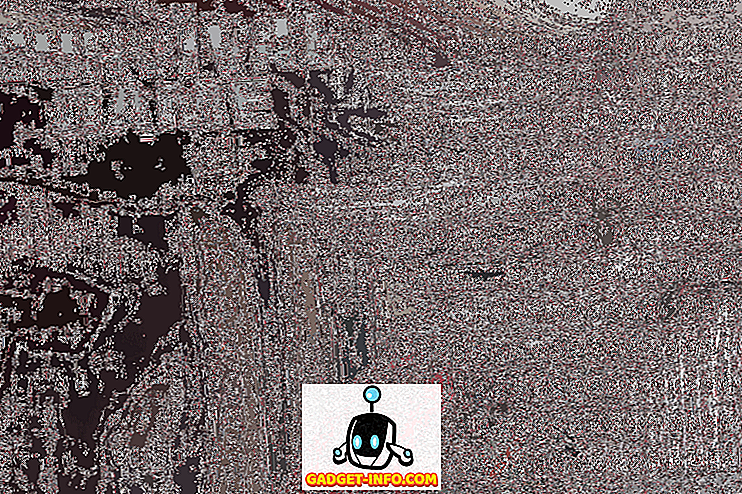Telegram sa pomaly a bezpečne stal jednou z najpopulárnejších služieb zasielania správ na svete. Telegram vďačí tomuto úspechu nielen dodatočnej bezpečnosti, ktorú prináša svojim konkurentom, ako je WhatsApp, ale aj množstvo nových funkcií, ktoré služba naďalej pridáva. Zavedenie nových funkcií na pravidelnom základe však tiež znamená, že niektoré z nich sú skryté a bežní používatelia o nich nič nevedia. Chceme vyriešiť tento problém. To je dôvod, prečo prinášame 15 najlepších trigramov telegramov, ktoré by mal každý používateľ vedieť:
15 najlepších trikov Messenger triky
1. Vypnite upozornenia pre jednotlivé kontakty
Všetci máme toho jediného človeka, ktorý nás obťažuje odoslaním príliš veľa odkazov. No, Telegram skutočne ľahko umlčuje takýto kontakt. Stačí otvoriť rozhovor a klepnúť na profilovú fotografiu kontaktu .

Teraz klepnite na Oznámenia a vypnite kontakt buď na vlastné časové obdobie alebo navždy . Všeobecne to nechávam navždy.

2. Zmeňte telefónne čísla
Jednou z vecí, ktoré milujem o telegramu, je, že služba mi dáva jednoduchý spôsob, ako zmeniť svoje telefónne číslo priložené k môjmu účtu bez toho, aby som stratil všetky moje predchádzajúce rozhovory . Ak chcete zmeniť aj číslo telegramu, je to celkom jednoduché. Najskôr klepnite na položku Nastavenia a potom na príslušné číslo mobilného telefónu.

Telegram vám tu poskytne informácie o tom, čo sa stane, keď zmeníte svoje číslo. V zásade budú všetky vaše správy presunuté na nové číslo a vaše nové číslo bude automaticky pridaná do všetkých vašich existujúcich kontaktov telegramov, čím zablokujete blokované kontakty. Je to jednoduchšie, potom znovu zdieľajte svoje nové číslo so všetkými. Ak chcete číslo zmeniť, klepnite na položku "Zmeniť číslo", zadajte nové číslo a postupujte podľa pokynov na obrazovke.

3. Použite účty viacerých telegramov
S najnovšími aktualizáciami umožňuje Telegram aj viacerým účtom. To je skvelé pre ľudí ako ja, ktorí chcú zachovať svoju prácu a osobné účty oddelené. Ak chcete pridať nový účet, klepnite na šípku vedľa svojho mena a klepnite na Pridať účet .

Potom, čo ste urobili, stačí, aby ste zadali nové číslo a potom postupujte na obrazovke. Po vytvorení účtu môžete prepínať medzi svojimi účtami kliknutím na šípku nadol a výberom účtu, ktorý chcete vybrať .
4. Telegram pre vlastné témy
Skutočnosť, že Telegram umožňuje používateľom vytvárať a inštalovať vlastnú tému, robí túto službu radosťou. V zásade môžete prispôsobiť aplikáciu telegramu tak, aby ste ju vybrali. Ak chcete vytvoriť vlastný motív, prejdite na položku Nastavenia-> Téma a klepnite na "Vytvoriť nový motív" .Tu najprv pridajte vlastné meno vášho témy a potom klepnite na tlačidlo OK.

Po pridaní vášho témy uvidíte na vrchu nové tlačidlo farby . Klepnite na ňu a potom uvidíte názvy rôznych prvkov, ktoré môžete upraviť.

Ak chcete upraviť farbu ktoréhokoľvek prvku, klepnite na ňu a potom vyberte požadovanú farbu . Po dokončení úprav klepnite na položku Uložiť tému a prispôsobená téma sa uloží a použije.

Ak nechcete prejsť problémom s prispôsobením vlastného motívu a napriek tomu budete chcieť vyzdvihnúť telegram, môžete to urobiť aj vy. Ak to chcete urobiť, klepnite na ikonu vyhľadávania a vyhľadajte slovo "Témy" . Vo výsledkoch klepnite na Kanály motívov Android. Kanál obsahuje zoznam všetkých tém, ktoré ľudia vytvárajú a zdieľajú. Stačí prejdite a nájdite ten, ktorý sa vám páči. Akonáhle nájdete tému, ktorá sa vám páči, klepnite na ikonu preberania. Po jeho stiahnutí znova klepnite na ňu a potom klepnite na tlačidlo Použiť.

A Teraz máte svoj vlastný nový telegram. Existuje toľko tém na kanáli Android Themes, ktoré ich môžete meniť denne a stále sa im to nevyčerpá v priebehu niekoľkých rokov, takže si užívajte!

5. Povolenie režimu automatického nočného režimu
Ak chcete používať tmavé témy iba v noci, aby aplikácia nebola slepá, aktivácia automatického nočného režimu vám môže ušetriť veľa problémov. Po zapnutí režimu automatického noci sa aplikácia v plánovanom čase automaticky prepne do tmavého režimu. Ak chcete zapnúť režim automatického noci, prejdite na položku Nastavenia-> Témy a klepnite na režim Automatické noci . Tu môžete vybrať medzi možnosťami Automatické a Plánované.

Ak vyberiete možnosť Naplánované, automatický nočný režim sa rozbehne v preddefinovanom čase, ktorý môžete zmeniť. Ak vyberiete režim Automatický, režim automatického noci sa spustí v závislosti od okolitého svetla . Posunutím posúvača môžete vybrať, v akom percentu z okolitého osvetlenia chcete začať nočný režim. Osobne preferujem možnosť plánovania, ale môžete použiť ten, ktorý sa vám páči.

6. Upravte pozadie chatu
Telegram tiež umožňuje prispôsobiť obrázok pozadia chatu. Ak to chcete urobiť, otvorte položku Nastavenia a klepnite na "Chatové pozadie" . Tu vyberte požadované pozadie a klepnite na tlačidlo začiarknutia vpravo hore, aby ste ho použili.

Existuje veľa pozadia, z ktorých si môžete vybrať, skúste to vyskúšať niekoľkokrát, aby ste našli tú, ktorá nielen vyzerá skvele, ale umožňuje taktiež rozhovory, ktoré vám uľahčia čítať.

7. Uzamknite svoje rozhovory
Nie je popreté, že Telegram sa stal tak populárnym, ako je to kvôli jeho zameraniu na súkromie. Služba poskytuje nielen šifrovanie typu end-to-end na strane servera, ale tiež umožňuje používateľom uzamknúť svoje rozhovory . To je skvelé pre zabezpečenie osobných rozhovorov, keď rozdávate svoje zariadenie komukoľvek inému.

Ak chcete zablokovať rozhovor, prejdite na položku Nastavenia-> Ochrana osobných údajov a zabezpečenia-> Zámok kódu a povoľte ho . Po vytvorení prístupového kódu a jeho zapnutí budete môcť uzamknúť a odomknúť svoje rozhovory klepnutím na ikonu zámky v pravej hornej časti aplikácie.
8. Odstráňte odoslané správy pre každého
Predtým, ako spoločnosť WhatsApp predstavila svoju novú funkciu, ktorá používateľom umožňuje odstrániť odoslané správy, telegram už mal túto funkciu. Ak chcete odstrániť odoslanú správu, klepnite na jej správu a podržte ju a vyberte ju a klepnite na ikonu koša vpravo hore . V rozbaľovacom okne vyberte možnosť vymazať správy pre príjemcov a klepnite na odstrániť. Pamätajte si, že táto funkcia je dostupná iba prvých 48 hodín odoslania správy. Po prekročení prahu nebudete môcť odoslané správy odstrániť.

9. Prilepte Správy v Kanály
Ako teraz môžete, telegram vám umožňuje vytvárať kanály, ktoré sú nástrojom na vysielanie verejných správ veľkým publikom. Základným rozdielom medzi skupinou a kanálom je skutočnosť, že kanál môže mať neobmedzené čísla a správy odoslané v kanáli sú označené názvom kanála a nie vaším. Ak je však váš kanál veľmi veľký, môže sa stať, že je ťažké vysielať správu, ktorú všetci pripravia predtým, ako sa stratí v iných správach . Ak chcete vyriešiť tento problém, môžete v nej pripojiť správy v kanáli. Ak chcete správu pripnúť, stačí klepnúť na ňu a klepnúť na Pin. Správa bude vždy na vrchole skôr, ako ich čitateľ odstráni.

10. Na organizovanie rozhovorov použite značky Hashtags
Skvelý spôsob, ako usporiadať svoje rozhovory v rámci skupiny alebo kanála, je použitie hashtagov. Keď v správe použijete značku hash, toto slovo sa stáva vyhľadávaním, čo vám umožní zobraziť všetky správy týkajúce sa danej témy . Napríklad, ak skupina diskutuje o novom filme Avengers, môže každý používať hashtag Avengers. Ak chcete zobraziť všetky správy na jednom mieste, stačí kliknúť na hashtag a prídu všetky správy s touto značkou.

11. Nahrajte viac fotografií profilu
Vedeli ste, že telegram vám umožňuje nahrávať viac profilových fotografií ? No, ak ste to neurobili, ukážem vám, ako to urobíte. Všetko, čo musíte urobiť, je otvoriť aplikáciu Nastavenia a klepnutím na ikonu Fotoaparát môžete nahrať fotografiu. Vykonajte to znova a môžete odovzdať druhú fotografiu bez odstránenia prvej fotografie. Môžete to urobiť toľkokrát, koľkokrát chcete nahrať toľko obrázkov, koľko chcete.

Pre vašich divákov bude najnovším obrázkom profilový obrázok, ale môžu zobraziť zvyšok vašich fotiek, ako vidíte na obrázku nižšie .

12. Zdieľajte polohu naživo
Rovnako ako WhatsApp, telegram vám tiež umožňuje zdieľať miesto naživo so svojimi kontaktmi. Je to veľmi užitočná funkcia, ktorú osobne používam pravidelne. Ak chcete zdieľať svoju živú polohu s niekým, otvorte najprv rozhovor a klepnite na tlačidlo prílohy . Teraz klepnite na umiestnenie.

Tu získate možnosť zdieľať buď svoju aktuálnu polohu alebo svoju aktuálnu polohu. Vyberte možnosť Živá lokalita a potom vyberte časový limit, pre ktorý bude vaša poloha zdieľaná s osobou . Teraz stačí, ak kliknete na tlačidlo zdieľania, aby ste mohli zdieľať svoje miesto naživo.

13. Zastaviť automatické prehrávanie GIF
Zatiaľ čo GIF sú dobrým spôsobom, ako zdieľať svoje emócie bez slov, ak ich dostanete tón, ich schopnosť automatického prehrávania môže spôsobiť veľa problémov. Ak chcete zastaviť automatické prehrávanie GIF, prejdite na položku Nastavenia a prejdite nadol a vyhľadajte možnosti automatického prehrávania GIF a vypnite ho .

14. Použite Proxy Server
Telegram tiež umožňuje používať proxy server, ktorý je naozaj užitočný, ak chcete buď chrániť vaše dáta od štátnych organizácií alebo žijete v krajine, kde je zakázaný telegram. Ak chcete nastaviť proxy server, prejdite na položku Nastavenia-> Údaje a úložisko a prejdite nadol a vyhľadajte nastavenia servera proxy . Klepnite na ňu a vyplňte všetky požadované informácie na použitie telegramu na serveri proxy.

15. Použite telegram X
Nedávno Telegram spustil novú aplikáciu Telegram X pre iOS a Android, ktorej cieľom bolo priniesť modernejšie používateľské rozhranie, ktoré nielen vyzerá dobre, ale je tiež užívateľsky prívetivé . Aplikácia tiež prináša výrazné vylepšenia rýchlosti a animácie aplikácie. Osobne preferujem novú aplikáciu telegramu X a dôrazne odporúčam, aby ste ju vyskúšali.

Bonus: Vytvorte si vlastné vlastné masky
Jednou nejasnou funkciou Telegramu je, že služba vám umožňuje vytvoriť vlastnú masku. Áno, môžete si vytvoriť svoje vlastné masky a použiť ich na svojich vlastných osobách, aby ste ich mohli zdieľať so svojimi priateľmi . Ak chcete vytvoriť vlastné masky, najprv vyhľadajte znaky @ a klepnutím naň otvorte bot.

Teraz, v type / newmasks políčka správy, ktorá ukáže proces vytvárania novej masky . Teraz všetko, čo musíte urobiť, je sledovať pokyny od botov a budete môcť vytvoriť novú masku. Ak máte nejaký problém pri vykonávaní krokov, oznámte nám to v sekcii komentárov a my Vám radi pomôžeme.

Použite tieto triky App Telegram Messenger
No, to boli naše obľúbené trigramy Telegram Messenger. Dajte nám vedieť, ktorý je váš obľúbený trik medzi všetkými. Ak ste objavili nový trik v službe Telegram Messenger, ktorý sa nenachádza v zozname, nezabudnite si ho zdieľať s nami a s komunitou, a to tak, že ju zamietnete do nižšie uvedenej časti komentárov.